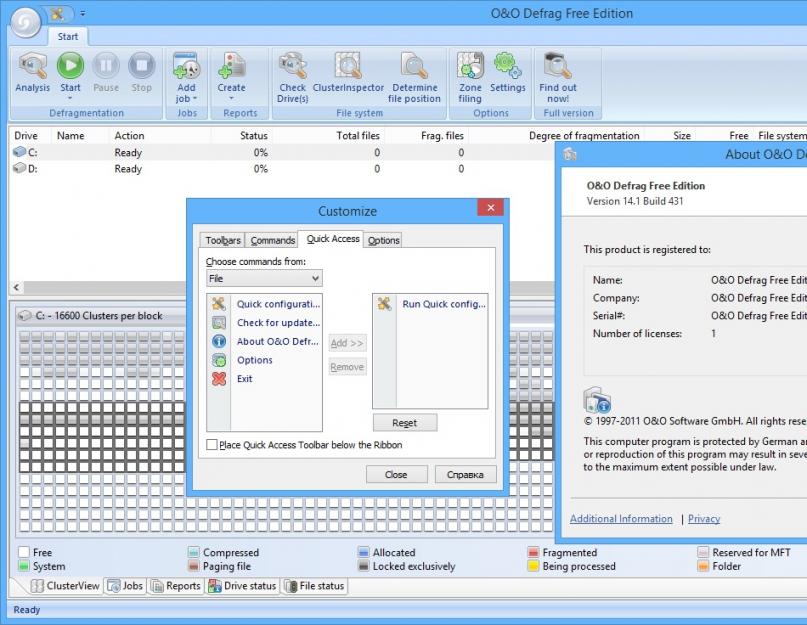O&O Defrag Free Edition – бесплатная версия компьютерной программы, созданная немецкой компанией O&O Software и предназначенная для дефрагментации жёсткого диска.
O&O Defrag Free Edition представляет собой урезанную версию продукта O&O Defrag Professional и предназначена исключительно для персонального использования. Программа обеспечивает более быстрый запуск операционной системы и приложений, а также гарантирует стабильную и производительную работу домашнего компьютера.
O&O Defrag Free Edition позволяет выполнять дефрагментацию жёстких дисков как в ручном, так и в автоматическом режимах. Функция Intelligent Zone Filing автоматически распределяет файлы и каталоги по областям жёсткого диска с учетом востребованности данных. O&O Defrag Free Edition предполагает разделение жёсткого диска на три зоны. В первой зоне с самым быстрым временем доступа оказываются системные файлы Microsoft Windows и программ. Вторая зона в средней части винчестера используется для размещения часто меняющихся данных – профилей пользователей, временных файлов и др. Третья зона в наиболее медленной «концевой» области жёсткого диска отводится для редко используемых и крупных файлам, размером более 500 мегабайт.
Стоит отметить, что O&O Defrag Free Edition не только объединяет разбросанные по жёсткому диску фрагменты файлов, но и объединяет воедино неиспользуемые участки дискового пространства, снижая тем самым вероятность повторной фрагментации данных.
В отличие от своего коммерческой собрата, O&O Defrag Free Edition предлагает всего два метода дефрагментации. Механизм Optimize/Quick обеспечивает быструю дефрагментацию файлов, но не предполагает оптимизации пустого дискового пространства. Процедура полной дефрагментации Optimize занимает больше времени, однако, охватывает не только занятые данными, но и свободные сектора жёсткого диска.
Программа O&O Defrag Free Edition доступна в виде версий для 32-битной и 64-битной версий операционной системы Microsoft Windows и может быть загружена с сайта производителя.

O&O
Defrag
Pro 23.0
– одна из самых известных и качественных программ для дефрагментации жёстких дисков персональных компьютеров. Программа быстро ликвидирует фрагментацию файлов и расположит их в нужном порядке. O&O Defrag Professional предлагает огромный выбор новых и уникальных функциональных возможностей, которые позволяют без каких-либо усилий оптимизировать работу Вашей системы. Для создания нового графика, в соответствии с которым будет выполняться дефрагментация, и настройки всех его параметров достаточно нескольких щелчков кнопкой мыши. Благодаря поддержке новой технологии OneButtonDefrag, программа способна автоматически выполнить настройку параметров и адаптироваться к конкретным требованиям вашей системы. Специально для пользователей мобильных устройств предназначена технология IntelligentPowerControl, которая переводит процесс дефрагментации жесткого диска в режим ожидания при отключении ноутбука от электрической сети, увеличивая тем самым время автономной работы. При подключении мобильного компьютера к электрической сети дефрагментация автоматически возобновляется. Благодаря этому продукту, анализ и дефрагментация жесткого диска выполняется гораздо быстрее и эффективнее чем когда-либо ранее. Производительность жесткого диска повысится в 5-8 раз, даже в том случае если вы считали это невозможным! Скачать программу можно по прямой ссылке (с облака) внизу страницы.Основные возможности программы O&O Defrag:
нажмите на картинку и она увеличится


| Системные требования: | |
| Операционная система: | Windows XP,Vista,7,8,10 (x86,x64) |
| Процессор: | 1 ГГц |
| Оперативная память: | 512 МБ |
| Место на жестком диске: | 63 МБ |
| Язык интерфейса: | русский |
| Размер: | 21 МБ |
| апте4ка: | вылечено |
| *архив БЕЗ пароля |
Интерфейс программы: Английский
Платформа:XP / 7 / Vista
Производитель: O&O Group
Сайт: www.oo-software.com
O&O Defrag Free Edition – одна из наиболее продвинутых утилит, прежде всего, предназначенная для произведения дефрагментации жестких дисков компьютера. Средство довольно мощное, однако, на этом его возможности не ограничиваются, особенно, если взять во внимание еще и компиляцию. А средства дефрагментации представляют собой особый интерес.
Основные возможности программы O&O Defrag Free Edition
Прежде всего стоит обратить внимание на сам процесс дефрагментации. Стандартные средства операционных систем семейства Windows полного упорядочения файлов и каталогов просто не предоставляют. В данном случае мы имеем дело с совершенно другой технологией, которая позволяет работать приложению в двух основных режимах.
С одной стороны, это может быть обычное упорядочивание файлов, а с другой – оптимизация свободного места на винчестере. Сразу поясним, что обычное упорядочивание файлов наиболее часто используемых программ сводится только к тому, что они перезаписываются в наиболее быстрые области жесткого диска, с которых, в первую очередь, собственно, чтение и производится.
В варианте втором программа способна работать одновременно в режиме дефрагментатора и оптимизатора. В этом случае не только перемещаются файлы, но и производится улучшение использования самого дискового пространства. Именно это совмещение и дает наибольший прирост в скорости работы операционной системы в целом.
Кстати, таким образом, можно принципиально достигнуть слияния некоторых файлов в однотипный массив. И это ни в коей мере не влияет на их размещение. Более того, такое упорядочивание ведет к установке наиболее быстрого доступа, к примеру, к файлам одинакового расширения типа графики, музыки или офисных документов. Само собой разумеется, что и программы, связанные с такими форматами, запускаются намного быстрее.
В общем и целом, данный программный продукт показывает себе довольно достойно среди множества конкурирующих программ. Особенно интересным решением, как уже говорилось выше, является двойной режим работы. И он, кстати, полностью автоматизирован. Пользователю не нужно заходить в дополнительные настройки, чтобы все это настроить. Достаточно выбрать сам режим в главном окне приложения. Остальное это программное обеспечение сделает за вас. Да и сам интерфейс является весьма простым и интуитивно понятным. В некоторой степени, многие склонны говорить, что такой интерфейс со своим простейшим оформлением и привлекает большинство пользователей, даже тех, которые вообще никогда не сталкивались с программными продуктами такого типа.
- Не много познакомлю вас с компанией O & O Software GmbH производителем программы O&O Defrag и еще много других тоже дельных программ. Таких как O&O ShutUp10 отключить слежку в Windows 10 о ней я рассказывал в статье , там не один способ как это сделать и в них входит способ с программой O&O ShutUp10.
- O & O Software GmbH была основана в 1997 году в Берлине, Оливером Фалькталем и Олафом Керером. Идея названия «O & O» возникла еще в 1991 году в виде O & O Systemtechnik GbR, компании, предлагающей программное обеспечение специально для студентов, в то время как два основателя все еще учились. Название «O & O» появилось спонтанно, так как имена первых основателей начинаются с буквы «O». В 1998 году 10 февраля если быть точным O & O Defrag V1.0 был выпущен в свет, тогда же и родилась компания O & O Software GmbH.
- Дефрагментация файлов это еще один пункт в списке для быстродействия компьютерных устройств. Дефрагментация файлов это сказать проще навести порядок на вашем жестком диске или ssd диске. Повторюсь не уборка не нужных файлов или удаление старых файлов и чистка реестра в корзину а именно порядок после уборки чтобы все лежало на своих местах. Когда операционная система записывает файлы на диск или перезаписывает дополняя уже имеющийся файл новой информацией, один файл как показано в проводнике вам визуально может лежать по частям в разных углах вашего диска. Конечно система вам такой бардак не покажет так как вы тогда точно не смогли не чего найти, но сама она потом при повторном обращении начинает собирать этот файл чтобы открыть его и показать все что было сохранено в него в полном объеме. На такие действия уходит очень много времени если учесть что система работает и по мимо ваших файлов которые вам нужны на данный момент она может индексировать другие и прочее. Собственно что я тут о дефрагментации заговорил я же все это рассказывал в статье дефрагментация в этой статье если вы перейдете есть более подробное описание с примером почему так происходит с файлами и почему беспорядок. А в этой статье на этой странице мне хотелось вам рассказать о отличном дефрагментаторе файлов O&O Defrag 22 к тому же еще он умеет дефрагментировать системный раздел что не каждый дефрагментатор это может. А порядок на системном разделе это как рассказывал ранее что дефрагментация это прирост производительности вашей системы. Помимо этой хорошей функции у дефрагментатора O&O Defrag 22 есть еще рад огромных функций которыми сможет похвастаться, скажем чтобы вам не дефрагментировать весь раздел диска разом дефрагментатор O&O Defrag 22 будет это делать сразу когда будет записывать файл на диск, располагая его на место сразу. Собственно что я рассказываю по частям давайте перейдем к пошаговому обзору O&O Defrag 22 и заодно поймете как работать с ним:
- Если кто знает этот дефрагментатор или пользуется им то в версии 22 есть новые функции о которых рассказать надо обязательно а особенно это метод SOLID о котором рассказывается на официальном блоге компании. Последняя версия приложения O&O Defrag 22 с новым методом оптимизации производительности и продолжительности работы SSD.
- SSD - распространяет файлы в отдельные фрагменты файла при сохранении, в каждом случае в следующих свободных и подходящих разделах памяти называемых страницами. Объясняю почему это поведение замедляет не только классический жесткий диск но и SSD в конечном итоге приводит к неоправданно раннему отказу носителя данных. Дефрагментация SSD является не обязательной как это все еще популярно заявлено, а наоборот отвечу средний срок службы SSD расширяется путем дефрагментации с использованием нового метода SOLID.
- SSD состоит из ячеек, страниц и блоков. Ячейка может иметь несколько бит. Производитель отмечает эту ячейку либо SLC, MLC, либо TLC. SLC - SingleLevelCells (1 бит на ячейку), MLC - MultiLevelCells (от 2 бит на ячейку, но в основном ровно 2 бита, а TLC - TripleLevelCells (3 бит на ячейку). Страницы состоят из ячеек и обычно имеют размер 2 КБ - 4 КБ. Затем блоки состоят из этих страниц и обычно имеют размер 128 КБ - 512 КБ.
- Запись данных на SSD в основном выполняется в Pages. Однако эти страницы не должны быть записаны с данными, даже если они имеют одинаковый контент. Если эти страницы записаны с данными тогда соответствующий блок должен быть удален непосредственно перед записью любых новых данных. Однако при записи новых данных, не может быть выбран какой-либо блок, чьи другие страницы также содержат данные. Контроллер SSD может видеть что другие страницы содержат данные но не может видеть к какому файлу они принадлежат. Чтобы случайно не повредить важный файл удалив данные из него на блоке, нужно искать абсолютно свободный блок для сохранения данных.
- Файлы часто хранятся в кусках(фрагментах) на диске или в файловой системе. Размер фрагментов зависит от размера кластера соответствующей файловой системы(обычно 4 КБ в NTFS). Предположим что блок на SSD составляет 128 Кбайт а файл(128 КБ) который разбит на 32 фрагмента должен быть сохранен(каждый фрагмент будет размером 4 КБ). В худшем случае это должно быть сохранено на 32 разных блоках. Если в этом файле был только один фрагмент, одного блока было бы достаточно. Проблема в написании такого фрагментированного файла: Контроллер должен найти 32 разных блока и в худшем случае удалить их все. Затем он должен также записать эти 32 блока и это происходит каждый раз когда файл изменяется тоже! Собственно идет перезапись!
- SSD хранят фрагменты файлов во многих блоках, такое поведение памяти непосредственно влияет на производительность и срок службы SSD. Чтобы противодействовать износу и в то же время оптимизировать работу твердотельных накопителей, O & O Software разработала новый метод дефрагментации SOLID. Используя метод дефрагментации SOLID, эти распределенные части файлов дефрагментируются, так что в будущем значительно меньше ячеек памяти необходимо считывать и записывать при изменении файла. В следствии, SSD быстрее поскольку количество обращений к чтению и записи уменьшается за счет дефрагментации. Кроме того преждевременный износ SSD и конечно обычного жесткого диска предотвращается, поскольку меньше блоков необходимо стереть и перезаписать, чем до дефрагментации с помощью SOLID. Чтобы прочитать образец файла нет необходимости сначала получать доступ и читать 32 разных блока а только один. Вот и оптимизация!
- Положительный побочный эффект разработки метода дефрагментации SOLID был обнаружен в тестах на классических жестких дисках. Это самый ресурсный и аппаратный метод дефрагментации с оптимальными результатами который устанавливает новый стандарт для дефрагментации. Как мы уже упоминали выше, файлы также фрагментируются на SSD. Данные часто распространяются на большее количество ячеек памяти, чем это необходимо. Дефрагментация SSD с использованием нашего нового метода SOLID, можно уменьшить количество ячеек, используемых для хранения частей файла, до значительно меньшего количества.
- Установка дефрагментатора не составит труда, обычная установка в Windows по минимуму настроек и предложений выбора установки модулей или подобного нет, справится ребенок и потому пункт пропущу. Если у Вас возникнут вопросы по этому поводу то пишите в конце статьи в комментарий систему. Первый запуск дефрагментатора и приятное внешнее окно:
- Дефрагментатор нужно запустить первый раз и дать ему дефрагментировать разделы, уже потом можно будет запланировать действия чтобы он сам делал дефрагментацию, также дефрагментировал файл сразу при записи, чтобы потом не выполнять полную дефрагментацию. Для простого пользователя пк хватит настроек по умолчанию. На главной странице и первой вкладке под названием O&O Defrag есть иконка "Быстрый старт". Сейчас покажу что она содержит и как настроит программу дефрагментации. Нажимаем "Быстрый старт" и переходим к просмотру что содержит или какие содержит настройки окно "быстрый старт" картинка ниже:
- Первым делом стоит галочка которая активирует остальные все настройки это "Запланировать автоматическую дефрагментацию". Далее идет выбор одного из трех вариантов.
- 1.) Автоматически оптимизировать жесткие диски в фоновом режиме. Это значит что оптимизация будет постоянно мониторинг и производит нужные операции в любое время. Это самый нормальный вариант но требует ресурсов компьютера, хотя и не много.
- 2.) Оптимизировать, когда компьютер не используется(при активном скринсервере). Этот пункт запустит оптимизацию когда компьютер будет в простое и включится заставка.
- 3.) Дефрагментировать диски в указанное время. В таком варианте выставляете время в которое запустится дефрагментация, но если компьютер будет выключен дефрагментатор не сможет запустить.
- Далее идет "Дополнительная автоматическая оптимизация" и смотрим ниже что можно настроить какие варианты.
- 1.) Оптимизировать твердотельные диски с функцией TRIM. Эта функция включена по умолчанию и поддерживается Windows 10, 8 и Windows 7. TRIM является важной для поддержания производительности SSD накопителей.
- 2.) Затирать свободное пространство на дисках. Это означает что после удаления или перемещения файла эта область пере записывается нулями для не возможности восстановления.
- 3.) Регулярно пере записывать динамически расширяемые диски. Эта функция подойдет для виртуальных машин, или дисков которые по мере заполнения расширяются за счет какого другова пространства.
- В этом разделе вкладки "После дефрагментации выполнить дополнительные шаги оптимизации".
- 1.) Затирать свободное пространство после каждой дефрагментации. Думаю понятно я рассказывал чуть выше возьмите информацию от туда.
- 2.) Оптимизировать диски с динамически выделяемой емкостью после каждой дефрагментации. Тоже все ясно не давно рассказал и о таких дисках. Разница только что ранее рассказывал во время оптимизации а этот вариант после дефрагментации.
- После проделанных настроек нажимаете "ок" подтверждая настройку. После как закроется окно начнется сразу дефрагментация ваших дисков, картинка ниже:
- Далее вы можете не трогать программу и когда вы будете сохранять файлы и делать прочие операции с ними программа дефрагментатор сама будет располагать в нужном порядке файлы.
- Если ресурсов компьютера не достаточно чтобы программа дефрагментатор работала в фоновом режиме. Тогда можно выставить настройки сколько программе в процентах загружать на задачи дефрагментации процессор и жесткий диск по обращению к нему. Сделать это можно нажав на первой вкладке O&O Defrag главного окна дефрагментатора, иконку "Установки", картинка ниже:
- В открывшемся новом окне переходим на вкладку "O&O ActivityMonitor" и первый раздел сверху "Загрузка" как раз предлагает три варианта.
- 1.) Ограничить загрузку процессора от O&O Defrag - далее следует окно с процентами и в нем можно выставить сколько можно брать программе дефрагметатор а точнее занимать в процентах на свои нужды процессор. Чем меньше процентов поставить тем легче будет системе, но тогда увеличится время дефрагментации файлов и работы программы в целом.
- 2.) Не выполнять задание если загрузка процессора выше - этот параметр также выставляется в процентах, как только процессор будет загружен больше заданного процента, программа дефрагментатор прекратит работу(задание) встанет на паузу пока загрузка процессора не опуститься ниже заданного процента в настройках.
- 3.) Не выполнять задание если загрузка жесткого диска больше - Этот вариант также работает как и вариант 2. но тут настраивается обращение к диску и выставленный процент в настройках отключит выполнение задания(работы) если обращение к диску перейдет выставленный процент.
- Раздел на этой вкладке "Программы" также будет полезен если в него добавить любую другую программу и когда вы запустите ее дефрагментатор прекратит задание(работу) пока указанная в настройках дефрагментатора программа не завершит свою работу. Добавить можно нажав на крестик и в открывшемся окне проводника выбрать файл нужной программы с расширением exe. После чего выбранная программа отобразится на этой вкладке дефрагментатора. Удалить программу можно выбрав ее и нажав кнопку минус. Если кто не нашел кнопки + и - я показал стрелкой на картинке ниже.
- Последний вариант настройки на вкладке "O&O ActivityMonitor" это "Питание" эта настройка подойдет для ноутбуков, чтобы продлить работу ноутбука от батареи выставите галочку в этой настройке. После чего как только ноутбук будет отключен от сети программа дефрагментатор прекратит работу чтобы с экономить заряд акк. Ниже картинка на которой показаны все эти настройки о которых говорилось выше.
- Программа O&O Defrag это настолько гибкая настройка что удовлетворит каждого а производительность действительно улучшается, попробуйте сами. Скачать или перейти на сайт производителя можно по ссылкам ниже.
Оптимизация SSD и жестких дисков с помощью нового метода SOLID в программе O&O Defrag 22.
SSD контроллер
Структура SSD
Как SSD хранит данные?
Почему проблема с фрагментацией связана с SSD?
SOLID совершенно новый метод дефрагментирования для SSD и жестких дисков.
Наиболее полное представление настройки для всех ваших дисков.
Обзор дефрагментатора O&O Defrag 22.
Если ресурсов компьютера не достаточно.
Сквозь пространство необъятных сетей, провода, воздух, сплетни бессмертных
старушек все чаще и чаще проскальзывают разговоры о смене короля накопителей. На
замену HDD приходят твердотельные, дорогие флэш-винты SSD со своими скоростями,
надежностями и другими прибамбасами. Но последняя битва технологий произойдет ой
как не скоро. Поэтому бережем свои винчестеры до Судного дня, Армагеддона, как
зеницу ока! Верные слуги монарха, дефрагментаторы, помогут нам!
Кроме непосредственного тестирования утилит, в сегодняшнем тесте на примере
парочки простых тестов также будут показаны неоспоримые преимущества
дефрагментации как одного из методов по уходу за жестким диском.
Итак, в ле-е-ево-ом углу виртуального ринга – старожил компьютерных
подворотен Seagate ST380013AS с параллельной записью информации. В пра-а-аво-ом
углу – совсем еще юнец, но уже закоренелый забияка Western Digital
WD1600YS-01SHB1 с перпендикулярной записью информации. Посмотрим, как скажется
дефрагментация на скорости чтения/записи «блинчиков». Да рассудит их «Кристалл
Диск Марк»!
Еще раз про дефрагментацию
Напомним, что вся складируемая на винчестер инфа записывается не
последовательно, кластер за кластером, а хаотично, фрагментами, исходя из
наличия свободных секторов. Отсюда следует определение дефрагментации.
Дефрагментация – это процесс логического, последовательного упорядочения данных
в кластерах, который увеличивает скорость считывания и записи информации (из-за
меньшего беспорядочного движения записывающей головки). Как следствие, скорость
загрузки приложений тоже увеличивается.
Параллельная и перпендикулярная запись
Информация в жестких дисках хранится на специальном магнитном слое
(металлическом напылении на пластине). Некая минимально возможная для
обеспечения записи и хранения единицы информации область магнитного слоя,
называется магнитным доменом и равна по площади в HDD с параллельной записью
около 70-100 частицам. При записи электромагнит в головке HDD ориентирует
магнитные моменты частиц в домене по ходу или против хода головки. При
считывании данных домен формирует в сенсоре головки магнитное поле, по
направлению которого определяется значение бита: если магнитный момент домена
совпадает с направлением перемещения головки, то получаем 0, если наоборот –
единицу. Минимальный размер домена определяется явлением парамагнетизма, когда
под воздействием соседних доменов некоторые частицы могут переориентироваться.
Размер домена определяет плотность записи на пластину. В настоящее время
технологический предел плотности записи для параллельной технологии практически
достигнут.
При перпендикулярной записи магнитный домен занимает значительно меньшую
площадь поверхности диска. Его стабильность достигается за счет того, что
магнитный момент в нем направлен перпендикулярно плоскости диска (вверх или вниз
соответственно), и за счет дополнительного слоя, мягкой подложки. Диски с
перпендикулярной записью обладают существенно большей плотностью записи
информации.
Кристальные результаты
Итак, после оглашения списка участников и краткого обзора технологий перейдем
к тестам. С помощью утилиты Crystal Disc Mark были отсняты показания девайсов до
дефрагментации и после нее. Результаты теста, конечно, увеличились не в разы, но
после преобразования фрагментированных файлов запись/чтение диска, несомненно,
изменились в лучшую сторону: приблизительно на 6 Мб/с у WD и на 12 Мб/с у его
оппонента. Хрустеть «блинчики» после работы утилит стали меньше, то есть шум
заметно снизился. Отметим также, что для ноутбука такая оптимизация
характеристик работы HDD повлечет за собой и увеличение автономной работы
батареи. По результатам тестов можно сделать вывод, что более старому винчестеру
дефрагментация необходима больше, чем более современному устройству от WD, ибо
«Барракуда» начинает работать гораздо шустрее после проведения всех процедур.
Это не значит, что WD 1600YS-01SHB1 с перпендикулярной записью не требует
внимания, – разработчики рекомендуют производить дефрагментацию не реже одного
раза в 10-15 дней.
Алгоритм тестирования
Если нажать на кнопочку «Пуск», а затем перейти в меню «Стандартные» ->
«Служебные» -> «Дефрагментация диска», то прямиком попадешь в «лапы» встроенного
дефрагментатора Windows. Тогда вопрос на засыпку: «Если уже есть дефрагментатор,
то зачем устанавливать еще один?». Чтобы дать ответ на этот вопрос, аналоги
(особенно платные) должны иметь какие-то неоспоримые плюсы. Попробуем их найти!
Для теста был создан локальный диск [H] размером 1 Гб. С помощью хитрых
манипуляций пальцами с клавишами (Ctrl+C, Ctrl+V, Ctrl+X и т.д.) он был заполнен
mp3-файлами, фотками и мелким софтом. Естественно, некоторые из данных
фрагментировались.
Софту было предложено:
- провести анализ и дефрагментацию этого диска;
- провести анализ на выявление «халтуры» встроенного дефрагментатора,
который нашел одиннадцать фрагментированных файлов (эталонное значение при
сравнении); - быть удобным, «легким» и отлично готовить кофе…
После работы тестируемой утилиты состояние диска возвращалось в исходное
состояние из бэкапа. Скорость работы дефрагментаторов – показатель
относительный. Если CPU силен, то все пройдет быстро и гладко. На тестовом
двуглавом AMD Athlon 64 X2 6000+ (Windsor, 2048 Кб) с частотой ядра 3.0 ГГц все
тесты проходили достаточно быстро.
IObit Smart Defrag
Distr – 987 Kb
Статус – freeware
Первой на «разделочный стол» попадает программа IObit Smart Defrag (пятая
beta-версия). После элементарной установки в трее поселяется новый «житель»
(отключить автозагрузку можно только через меню «Опции»), занимая при этом в
файле подкачки 3.5 мегабайта (не так уж и много). На работоспособности
компьютера особо не скажется. Забегая вперед, скажу, что «вес» утилиты и ее
функциональность просто поражают (всего 987 килобайт!). К тому же бесплатность и
благородство разработчиков вызывают только самые положительные ощущения в
сердечной мышце (надеюсь, основная версия тоже останется бесплатной).
Всем своим черным дизайном утилита показывает готовность работы с Windows
Vista. Главное окно IObit, Defrag Now, демонстрирует имеющиеся локальные диски
HDD. При нажатии на «батон» Analyze в этой же форточке высветится картинка,
отображающая состояние накопителя. Выбираем действие: «дефрагментировать» или «дефрагментировать
+ оптимизировать» файлы, – и нажимаем кнопку «GO». Насчет оптимизации файлов
ничего не скажу – я ее не заметил. По истечении некоторого времени в View Report
появится вся подробная информация о проделанной работе.
Помимо окна Defrag Now имеются еще три: Auto Scan, Schedule Task и Option.
Первое отвечает за загруженность «камня». Если процессор «занят» выше какого-то
уровня (по умолчанию – на 40%), то дефрагментация проводиться не будет. Schedule
Task позволяет производить «чистку» в удобное время (ты сам устанавливаешь
число, время и логический диск). Третье окно Options отвечает за автоматическое
обновление и параметры автозагрузки. Также присутствует функция слежения за
батареей ноутбука. Если она разряжена, а эта фича включена, то автоматическая
дефрагментация производиться не будет. Классная штука, кстати!
На подопытном диске из 236 файлов отыскалось аж 12 фрагментированных.
Нажимаем «GO» и все оптимизировано. После стандартного дефрагментатора наш герой
ничего не нашел.
Программа не умеет «говорить» по-русски, но общее впечатление – «Айс!».
Piriform Defraggler
Distr – 501 Kb
Статус – freeware
Еще одна программа из разряда «компактных». Дистрибутив в 501 килобайт очень
быстро устанавливает все необходимое для работы. Прямо микрософт для Microsoft!
По навороченности Defraggler заметно уступает творению от IObit. Помимо
главного окна, в котором появляется вся информация о дисках магнитного носителя,
мозаика фрагментации и три «бутона» (Analyze, Pause, Stop), есть закладка File
List. После анализа ты можешь выбрать файлы, которые будут дефрагментированы
отдельно (поставить галочки напротив «провинившихся»). Не знаю, зачем сделали
такую штуку, ведь по-хорошему необходимо дефрагментировать весь дисковый раздел.
В закладке Action/Advanced присутствует функция проверки жесткого диска на
ошибки (Check for Errors). На тестовых HDD никаких проблем обнаружено не было.
Итак, выбираем диск, жмем Defrag – высвечивается окошко с наводящим на
сомнения выражением «Are you sure?» (если разработчики не уверены, то куда уж
пользователю?) – и, наблюдая за изменением кубиков в мозаике, ждем, пока софт
«избавится» от фрагментированных файлов.
Piriform нашел 10 объектов и, естественно, с ними справился. После
встроенного дефрагментатора наш удалец ничего не нашел.
Auslogics Disk Defrag (BoostSpeed)
Distr – 1.36 (4.11) Mb
Статус – freeware
Следующий участник – бесплатная программа от Auslogics. Размер дистрибутива
наконец-то перевалил за один мегабайт. Вообще, сей дефрагментатор входит состав
пакета BoostSpeed (кстати, переведенного на русский язык, чего не скажешь о
нашем герое). После запуска нам предлагают выбрать локальный диск, а напротив
«прейскуранта» высвечивается диаграмма-арбуз (аналогия с цветовыми паттернами
напрашивается сама собой), ниже – информация о файловой системе и заполненности
харда всевозможным барахлом.
Софт мелочиться на всякие там анализы не будет – сразу начинается процесс
дефрагментации (правда, на локальном диске требуется минимум 50 Мб свободного
места). Надо сказать, Auslogics Disk Defrag – один из самых шустрых в нашем
сегодняшнем тесте. Да вот только качество работы подкачало. В отчете о
проделанной работе оказалось 12 фрагментированных файлов, а дефрагментированных
– всего 10 (два файла «почистить» дефрагментатор не смог). Встроенный
дефрагментатор Windows, запущенный следом, с ними прекрасно справился.
Помимо основной, у Auslogics Disk Defrag есть несколько функций, ускоряющих
работу компьютера. Их можно найти в разделе Settings (вкладка Defragmentation).
Remove temporary files before defragmentation позволит нам удалить все временные
файлы до начала процесса дефрагментации. Display removable drivers будет
дефрагментировать драйверы системы на твой страх и риск. При включении данных
чекбоксов никакого зримого увеличения быстродействия я не получил. Также можно
выставить максимальную загруженность процессора: от Low до Highest, что тоже ни
на что не повлияло. Надеюсь, в новых версиях программы все недочеты и ошибки
будут исправлены.
O&O Defrag 10 Professional Edition
Distr – 12.2 Mb
Статус – платная, ~1000 руб.
Перед нами целая мануфактура по оптимизации информации в кластерах (самый
«жирный» дистрибутив из всех протестированных). Установка программы затягивается
из-за автоматического обновления старой версии. Цветовой гаммой и кругляшком в
верхнем левом углу, а также закладками O&O сильно смахивает на Microsoft Office
2007. Ну да ладно, привычней работать будет.
Кликаем по ярлыку программы, и в появившемся окне (вкладка «Defragmentation»)
лицезреем локальные диски, а также значок в трее. Программа забирает на свои
нужды около 18 мегабайт оперативной памяти. Теперь при каждом запуске ОС Defrag
будет на страже порядка в информации на HDD. Быстрый «медосмотр» можно провести
с помощью клавиши Analysis (в нижней части появляется привычная мозаика). Также
можно осуществить проверку винчестера на стабильность, узнать подробную
информацию о накопителе и посмотреть отчет файлов («Кластер инспектор»). Опции
дефрагментатора очень похожи (по составу) на IObit’овские.
Определившись с выбором диска, жмем Start. Появляется окошко с пятью (!)
методами дефрагментации, каждый из которых отвечает своим параметрам
производительности системы. Затем утилита производит упорядочение информации
(фрагментированных файлов оказалось 12). Никаких нареканий к работе O&O не
возникло.
Помимо вкладки Defragmentation присутствуют еще три: Job and Reports, View и
Help. В первой осуществляются всевозможные манипуляции с расписанием, будь то
автоматическая дефрагментация или обновление. Про вторую закладку писать особо
нечего – программа показывает всю правду о твоем харде и его «мучениях». В меню
«Помощь» можно вызвать справку на английском и автоматически обновиться.
Имеются приятные мелочи, такие как изменение геометрических параметров
кубиков-кластеров в мозаике, полная информация о винчестере в виде синего
Pacman’а и кнопка Quick Access Toolbar.
Отличный «утиль», за который не жалко отдать тысячу деревянных рублей. Чуть
не забыл: без подключения к Интернету программа категорически отказывается
работать.
Perfect Disk Defrag
Distr – 1.36 Mb
Статус – платная, ~950 руб.
Внешний вид Perfect Disk Defrag – почти один в один, как у O&O Defrag. Кто у
кого позаимствовал графическую оболочку и набор функций – загадка.
Все, что писалось выше по функциям, стопроцентно относится и к «Перфект
Диску», так что не будем повторяться. Одними из немногих отличий является
независимость программы от Интернета и ее «вес» (почти в 9 раз легче).
В автозагрузке появляется значок программы (этот «обжора» отнимает у
оперативной памяти 30 с лишним мегабайт в файле подкачки). Perfect Disk нашел 20
фрагментированных файлов на диске [H] – самый большой результат из всех
«подопытных». К тому же после дефрагментации средствами встроенного в ОС софта
Perfect Disk Defrag нашел еще один файл и упорядочил его.
На наш взгляд, Perfect Disk Defrag – самый трудолюбивый из всех
протестированных сегодня «товарищей».
Spee Defrag
Distr – 1.15 Mb
Статус – freeware
При включении программы появляется маленькое окошко, в котором тебе
предлагают выбрать локальный диск и вид окончания работы утилиты (перезагрузка
или выключение ПК). После установки галочек и нажатия кнопки «Start»
производится Reset операционной системы. Затем очень долго светится привычная
надпись «Приветствие» и компьютер опять перезагружается, либо, как уже
говорилось, выключается. Оказывается, это Spee Defrag «шаманит» с файлами и
выключает комп. Учитывая активную работу Windows с дисками, этот подход может
быть оправдан.
К сожалению никакого отчета после дефрагментации не выводится. Встроенный в
Windows пакет программы ничего на тестируемом локальном диске после «Спи» не
нашел. Perfect Disk – тоже.
Vopt
Distr – 3.21 Mb
Статус – платная, ~950 руб.
Сначала может показаться, что данный дефрагментатор – весьма прост и
малофункционален (видны только «батоны» анализа, дефрагментации и статуса, а
также мозаика кластеров). За что разработчики просят 40 мертвых американских
президентов? Но на самом деле, есть за что. Стоит лишь нажать иконку «отвертки и
молотка», и ты увидишь функционал программы, не уступающий как минимум IObit
Start Defrag, а может даже и превосходящий самого O&O.
При запуске моментально произойдет анализ раздела [C]. Чтобы сменить диск или
раздел, жми Volume (также можно в настройках Tools установить дефрагментацию
всего винчестера сразу). Что касается тестируемого диска, то на нем оказалось 12
фрагментированных файлов, с которыми Vopt легко и быстро справился. После
улучшения состояния HDD средствами win-дефрага наш подопечный обнаружил еще два
файла. Отличная работа!
Программа обладает дополнительными возможностями. Просто перечислю по
порядку: Resource usage мониторит загруженность CPU и памяти (не распознает
многоядерные процессоры, но в оправдание скажу, что утилита очень
нетребовательна к ресурсам PC); IP configuration – настройка сетевого
подключения; Ping – проверка соединения. Одним словом – супер!
JkDefrag
Distr – архив 224 Kb
Статус – freeware
Утилита не имеет дистрибутива, и с официального сайта скачивается в архиве, в
котором находятся четыре exe-файла. За саму дефрагментацию отвечает файл с
именем утилиты. Запускаем exe’шник. В маленьком окошке появляется кислотного
цвета диаграмма, изменяющаяся по ходу работы Jk. Программа начинает
дефрагментацию дисков в алфавитном порядке. Для тех, у кого руки чешутся,
существует командная строка. Полиглотам советую зайти на сайт
разработчика – там
ты найдешь всю необходимую информацию о продукте и как с ним работать. На
главной странице сайта красуется прикольный рогоносец – герб программы и намек
на поддержку операционной системы Linux. Используя JkDefragCmd.exe, можно задать
несколько параметров дефрагментации: например, дефрагментация отдельных
локальных дисков, папок и даже файлов. В общем, гибкая утилита, но подойдет
далеко не всем пользователям.